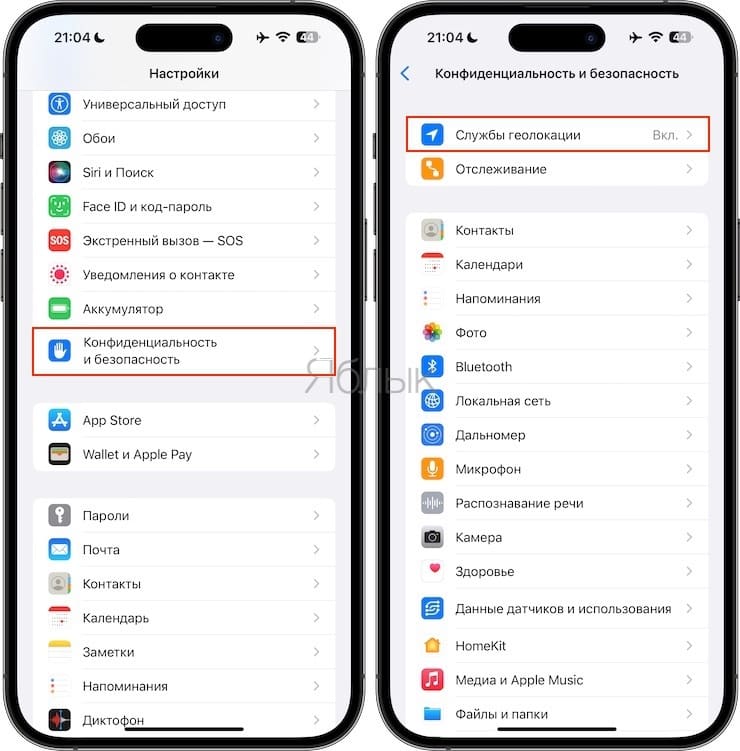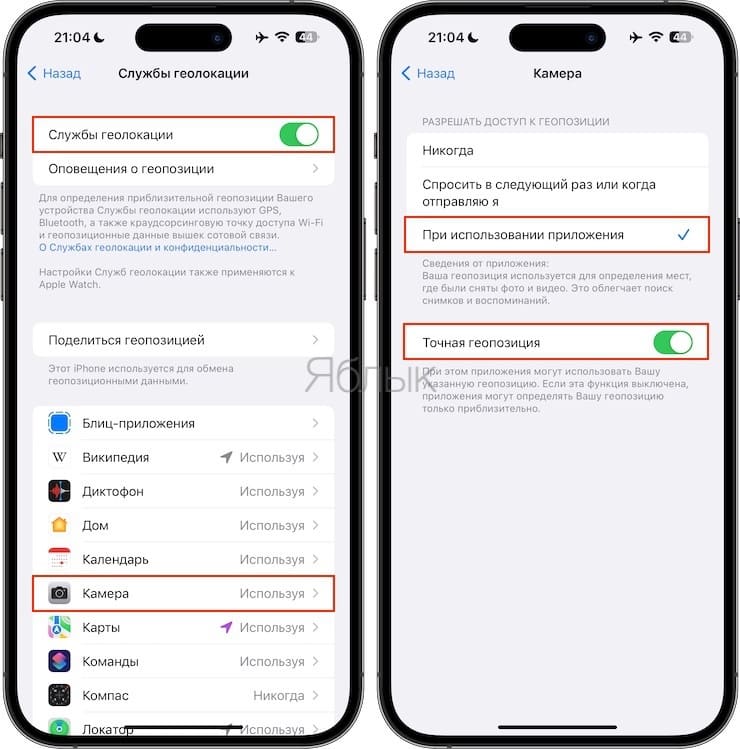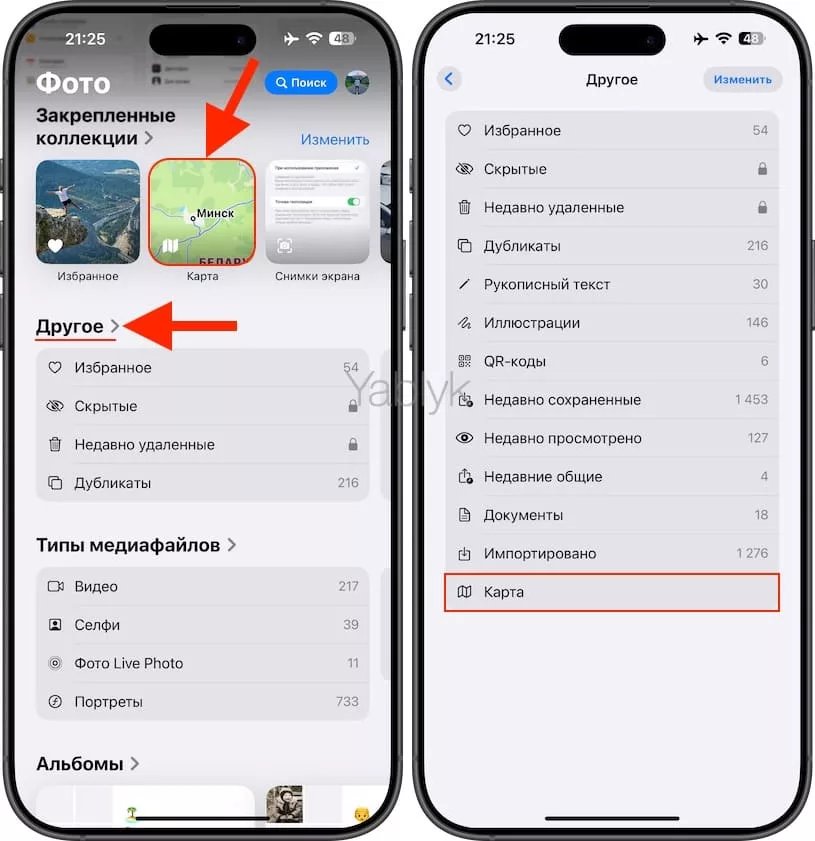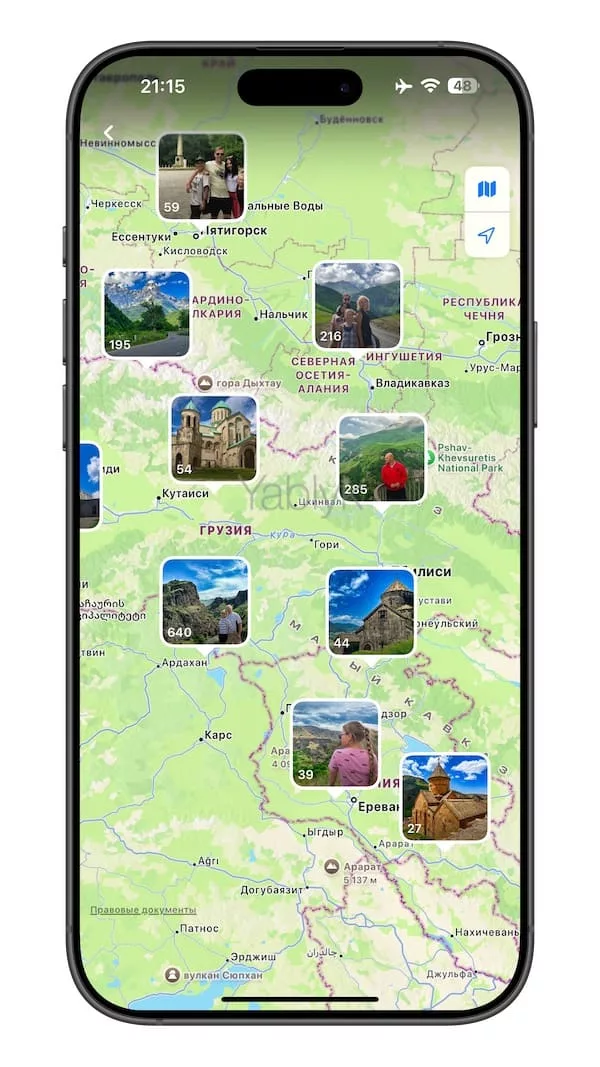После проведенного отпуска иногда хочется вспомнить обо всех местах, где удалось побывать. Смарт-альбом «Карта», реализованный в приложении «Фото» на iPhone и iPad отлично справится с этим. В этом материале я расскажу, как посмотреть фото и видео, привязанные к месту на карте прямо на iOS-устройстве.
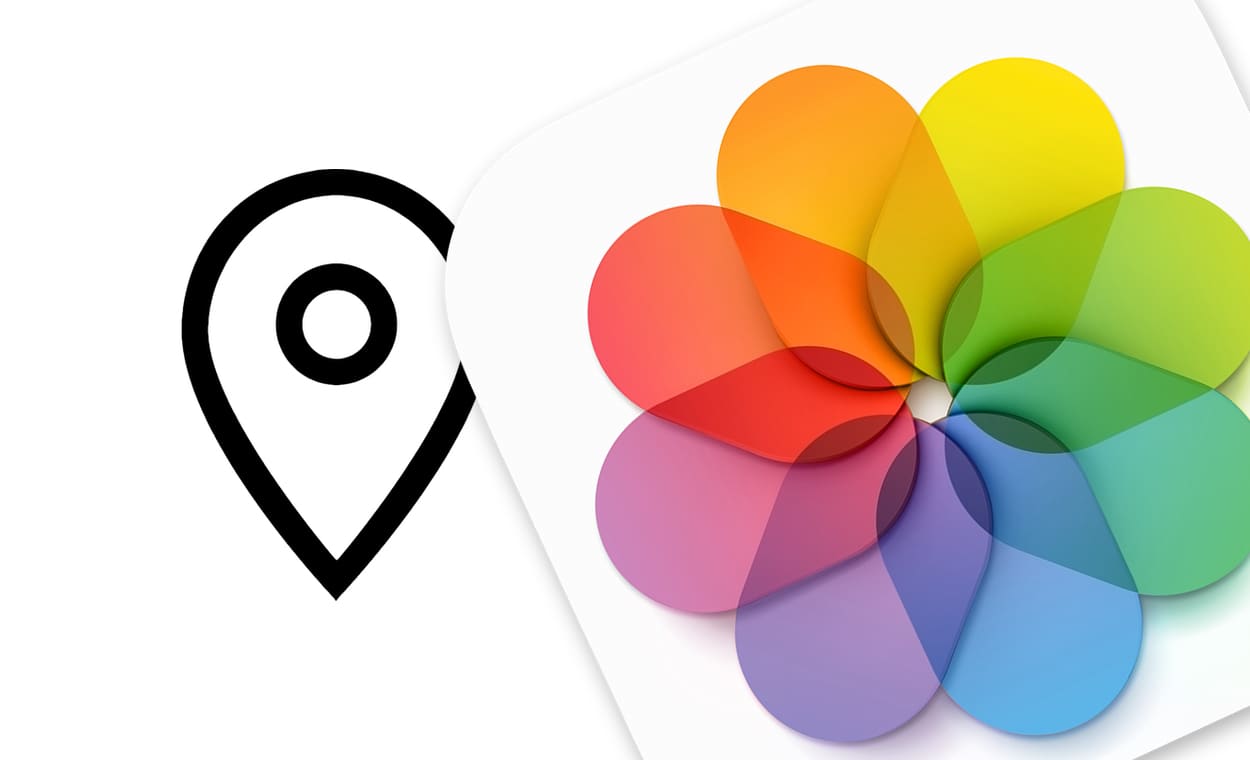
Подписаться на Яблык в Telegram — только полезные инструкции для пользователей iPhone, iPad и Mac t.me/yablykworld.
Как сделать, чтобы фото и видео привязывались к месту (к карте) на iPhone?
Находясь в путешествии, первое, что нужно сделать в обязательном порядке — убедиться, что на вашем iPhone или iPad включены службы геолокации, и — самое главное — у них есть разрешение на использование приложения «Камера». Чтобы проверить это, перейдите в приложение «Настройки» своего устройства и войдите в раздел «Конфиденциальность и безопасность». Выберите «Службы геолокации», убедитесь, что ползунок активен (т.е. зеленого цвета).
Там же нажмите коснитесь меню «Камера» и установите галочку напротив пункта «При использовании приложения». Не лишним будет установить переключатель «Точная геопозиция» в положение «Включено», так точность определения геопозиции будет значительно выше.
Теперь фото и видео будут отмечаться тегами по местам съемки. Предварительные приготовления сделаны, теперь можно приступать к главному.
Как смотреть фото и видео на карте в iPhone или iPad?
1. Откройте на своем устройстве приложение «Фото» и в разделе «Закрепленные коллекции» коснитесь виджета «Карта». Если вы не видите этого элемента, то настройте его по этой инструкции.
Кроме того, доступ к меню «Карта» можно получить из раздела «Другое» приложения «Фото».
2. Готово! Теперь вы с легкость сможете посмотреть свои фото и видео на карте и чисто визуально определить, где вы бывали на протяжении долгих лет. Все ваши снимки с геотегом будут размещены на соответствующих точках карты. Вы можете масштабировать карту и просматривать фотографии и видео, просто коснувшись их.
Если же геотеги ранее не были активированы, не расстраивайтесь — по крайней мере, теперь у вашего iГаджета есть все необходимые настройки, и в будущем он обязательно порадует вас геоколлекциями любимых снимков.
🔥 Смотрите также:
- Киноэффект в камере iPhone: как снимать видео в кинематографическом режиме?
- Как закачать книги на iPhone и iPad бесплатно и без компьютера.
- Как сделать фото во время записи видео на iPhone.